ATI在2006年被AMD收购之后,ATI可能已成为过去,但其显卡仍在较旧的系统中使用。如果您在寻找司机或让他们上班时遇到麻烦,我们会为您提供帮助。
事实上,ATI品牌只是在大约五年前才正式退休,因此并不少见您可能会想找到正在使用的ATI卡。不过,即使您使用的是较现代的AMD卡,也可能会发现以下一些有用的提示。
您的ATI卡是否遇到了驱动程序问题?阅读本文后,请在评论中告诉我们如何解决。
检测驱动程序
如果您想知道驱动程序是否已更新为最新版本,或者如果您只想知道运行的是什么,则可以轻松找到该信息。首先,对 dxdiag 进行系统搜索,然后选择相关结果。这将加载DirectX诊断工具,并为您提供系统组件的概述。
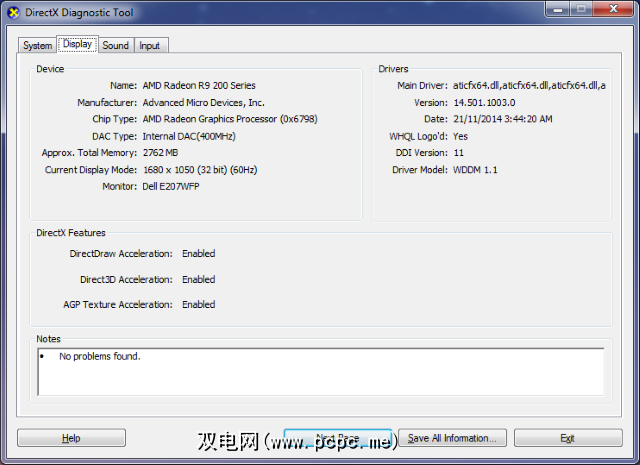
切换到 Display 标签,并查看右侧的驱动程序部分。 版本将是您的驱动程序号,而日期将是该驱动程序发布时(而不是安装时)。如果没有问题,则不必更新驱动程序,但您可能会发现较新的版本具有一些性能增强,尤其是在游戏方面。
删除驱动程序
如果您在图形卡之间切换或安装了多个驱动程序,则可能值得删除所有内容并从头开始以避免它们发生冲突。如果您确实遇到显示问题,特别推荐使用此方法。
如果安装了AMD Catalyst Control Center,则可以使用此实用程序删除驱动程序。在系统中搜索卸载程序,然后选择相关结果。现在,从列表中找到AMD Catalyst Control Center,然后从列表的顶部栏中单击更改。在打开的向导中,单击下一步,然后单击快速卸载所有AMD软件。按照向导进行操作,最后将删除所有显示驱动程序和软件本身。
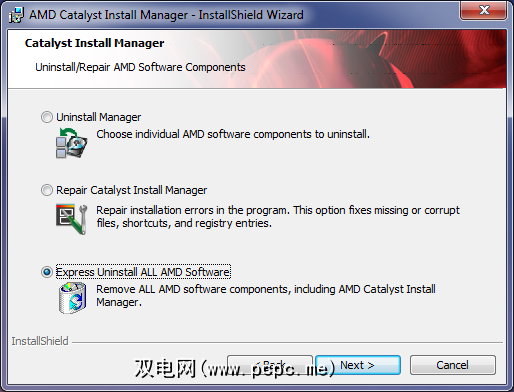
这是一种实现方法,但是对我来说,这实际上并不是最好的方法,因此如果您没有安装控制中心,请不要担心。相反,请签出一个名为Display Driver Uninstaller的软件。这也适用于NVIDIA,但我们将其用于AMD / ATI驱动程序。该程序将确保您的系统上没有任何遗留物,例如杂散文件夹和注册表项。
首先,请从网站上下载该软件的最新版本,解压缩下载文件,然后运行该应用程序。它将询问您是否要引导到安全模式,请确认您要这样做,系统将自动重新引导并再次加载Display Driver Uninstaller。它应该已经检测到您正在使用AMD / ATI驱动程序,但是如果没有,请从下拉列表中选择它。准备卸载时,单击清洁并重新启动按钮,让程序执行其操作。
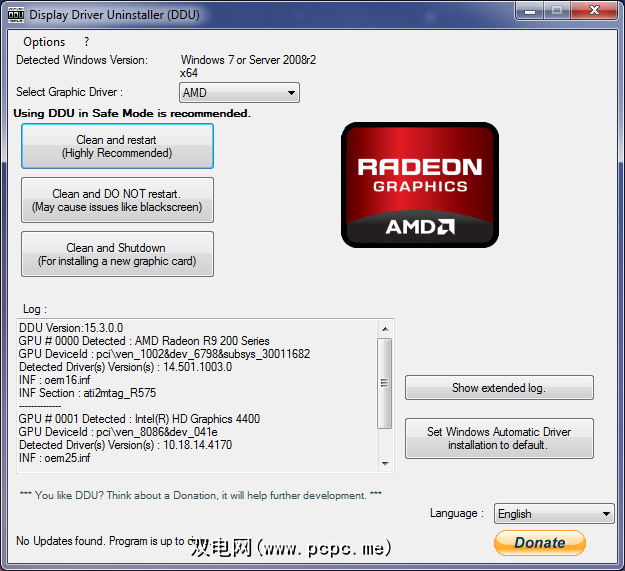
您的系统将重新启动,并且现在您将没有任何视频驱动程序已安装。这意味着我们可以继续将最新的干净版本的驱动程序安装到您的系统中,并希望能解决您可能遇到的任何问题。
安装驱动程序
何时对于任何驱动程序,如果可以的话,应该始终直接访问官方资源,因为它们可以安全下载。在这种情况下,请访问AMD网站。您可以下载一个实用程序,该实用程序将自动检测您的驱动程序,但是我们也可以使用之前从DirectX诊断工具中学到的信息来进行手动选择。
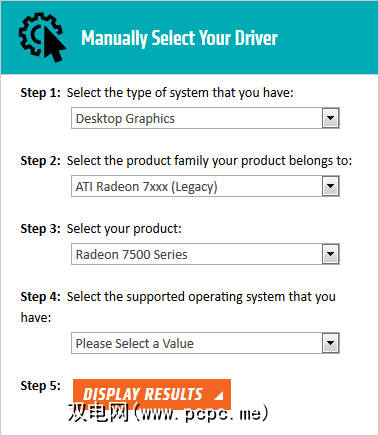
如果要进行手动选择,请确保您选择的是传统的ATI驱动程序,而不是最近的AMD驱动程序。您会发现XP是OS下拉菜单中命名的最现代的操作系统,但是这些驱动程序应该可以在Windows 7上运行。
但是,请放心,如果您无法获得它们运行正常,或者您使用的是Windows 8或更高版本。无论如何安装驱动程序,请先执行系统搜索设备管理器,然后选择相关结果。
打开显示适配器,选择属性,然后切换到新窗口中的驱动程序标签。现在,单击更新驱动程序... ,然后选择浏览我的计算机以获取驱动程序软件。 现在选择让我从计算机上的设备驱动程序列表中选择。
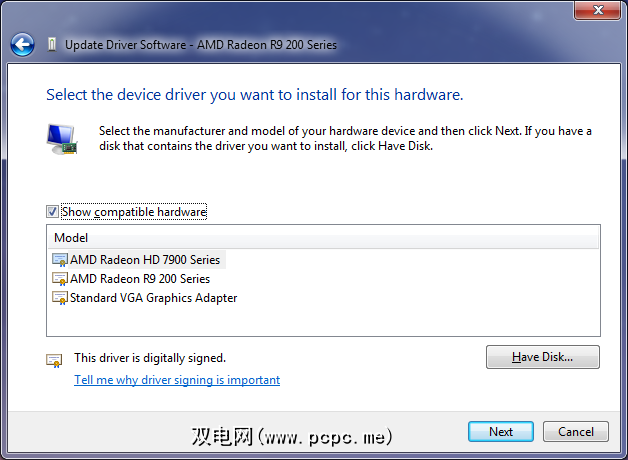
然后,您将看到驱动程序列表。在此阶段,您的选择将因您的特定ATI图形卡而异,但是理想情况下,您应该能够选择一个没有Microsoft Corporation命名的图形卡。如果没有可用的驱动程序,并且不清楚应该选择哪个驱动程序,则可能必须依次尝试所有驱动程序(确保在每次安装后都进行卸载)。选择驱动程序,单击下一步,然后让向导发挥作用。
感谢乔恩·吉本斯(Jon Gibbins)在此特定技巧上的指导。
关闭注释
与更现代的AMD产品相比,ATI卡可能已经过时,但是在大多数系统中它们都可以正常工作。可能需要对驱动程序进行一些修补才能使所有功能正常运行,但是希望上面的建议对您有所帮助并解决了所有问题。
请务必查看我们的指南,了解如何查找和替换过时的驱动程序。您的整个系统,而不仅仅是您的视频卡。始终使驱动程序保持最新是一种很好的做法,尤其是在遇到系统问题时。
您是否还在使用ATI显卡?您有任何分享的技巧来解决驱动程序问题吗?








